
2025-03-21 09:22:13来源:meihuatou 编辑:佚名
在编程的浩瀚宇宙中,visual studio code(简称vscode)无疑是众多开发者心中的璀璨明星。它以强大的功能、灵活的扩展性和流畅的用户体验,赢得了无数编程爱好者的青睐。但在这片星辰大海中,你是否已经发掘出了所有隐藏的宝藏?今天,我们就来揭开vscode的一个神秘面纱——如何轻松打开调试控制台,让你的编程之旅更加高效、便捷!
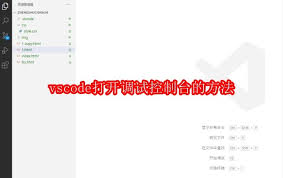
在编程的世界里,调试是通往成功的必经之路。调试控制台,作为vscode中不可或缺的一部分,它如同你的私人助手,帮助你实时监控变量的状态、执行代码片段、查看输出结果,甚至捕捉那些难以察觉的错误。掌握了调试控制台,就等于拥有了一把打开程序内部世界的钥匙。
现在,是时候展现真正的技术了!以下是几种在vscode中快速打开调试控制台的方法,总有一款适合你!
- 快捷键王者:对于追求效率的开发者来说,快捷键无疑是首选。在vscode中,只需轻轻按下`ctrl+shift+y`(windows/linux)或`cmd+shift+y`(mac),调试控制台就会如魔术般出现在你的眼前。记住这个快捷键,让每次调试都变得得心应手!
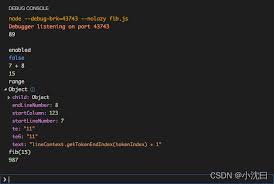
- 菜单栏探险:如果你更喜欢用鼠标进行操作,那么菜单栏将是你的不二之选。点击顶部菜单栏中的“查看”(view),然后在下拉菜单中找到并点击“终端”(terminal),接着选择“调试控制台”(debug console)。虽然步骤稍多,但每一步都清晰明了,适合初学者探索。
- 命令面板召唤:vscode的命令面板是一个强大的工具,几乎可以执行任何操作。按下`ctrl+shift+p`(windows/linux)或`cmd+shift+p`(mac)调出命令面板,输入“debug: focus on debug console”,然后按回车。瞬间,调试控制台就会响应你的召唤,出现在你的视线中。
打开了调试控制台,只是万里长征的第一步。想要真正发挥它的威力,还需要掌握一些高级用法。
- 变量监控:在调试过程中,你可以直接在调试控制台中输入变量名,查看其当前值。这对于追踪程序状态、定位问题所在非常有帮助。
- 执行代码片段:调试控制台不仅限于查看变量,你还可以在其中直接输入javascript、python等语言的代码片段并执行。这为你提供了即时的测试环境,让想法迅速转化为现实。
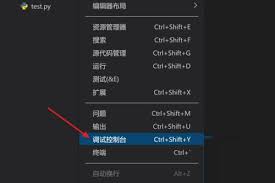
- 查看调用堆栈:当程序出错时,调试控制台会显示当前的调用堆栈。通过分析调用堆栈,你可以快速定位到问题发生的源头,从而更有效地解决问题。
掌握了如何打开和使用调试控制台后,你会发现编程中的调试过程不再枯燥乏味,反而变成了一种享受。它让你更加深入地理解程序的行为,提升你的编程技能和解决问题的能力。在vscode这片编程的海洋中,调试控制台无疑是你的最佳伙伴。现在,就让我们一起扬帆起航,探索编程的无限可能吧!